Существует два типа соединений для передачи видеосигналов с ноутбука или компьютера на проектор: VGA и HDMI. В новых проекторах количество подключений может быть удвоено, а при использовании стационарного проектора можно одновременно подключить несколько передающих устройств.
Правильное подключение проектора к ноутбуку
Мультимедийный проектор — это устройство, которое проецирует изображения с источника (ноутбук, компьютер) на отдельный экран или интерактивный стол. Этот тип оборудования в основном используется в аудиториях (конференц-залах и подобных помещениях) для проецирования презентаций или другого мультимедийного контента. Подключить проектор к ноутбуку или компьютеру очень просто, и этот процесс занимает всего несколько минут. Популярные проекторы включают Benq, Asus, Acer, Optoma, Sony, Epson, Asus, Acer, Optoma, Sony, Epson, Vivitek и др. О способе и функциях подключения к компьютеру и настройке изображения и пойдет речь в этом материале.
Проектор можно подключить к источнику сигнала двумя способами: проводным или беспроводным. То есть, через проводные и беспроводные соединения.
Лайфхак как правильно зайти в Хату в Майнкрафте #shorts #майнкрафт #minecraft
Проводное
Обычно проектор подключается к источнику видеосигнала с помощью кабеля VGA-to-VGA. Если на одном из устройств нет подключения VGA, но есть подключение DVI, вам понадобится дополнительный адаптер VGA-to-DVI. Однако обратите внимание, что это лишь незначительно влияет на качество передаваемого сигнала.

Проектор можно подключить к компьютеру через кабель HDMI, если оба устройства имеют такой выход. Такое соединение обеспечивает передачу изображения на большой экран в наилучшем качестве. Для этого подключите устройства с помощью выбранного кабеля, а затем включите их одно за другим, сначала проектор. Как только источник сигнала включается, передаваемый контент отображается на двух экранах.

Беспроводное
Беспроводное соединение между проектором и ноутбуком осуществляется через Wi-Fi. Для этого подключите антенну Wi-Fi (которая выглядит как USB-накопитель) к обоим устройствам через USB-разъемы. Яркие зеленые светодиоды указывают на успешное установление соединения.

Однако для синхронизации устройств могут потребоваться дополнительные драйверы, которые обычно поставляются на компакт-диске вместе с проекционным устройством. Если это не так, вам придется загрузить и установить их отдельно, предпочтительно с официального сайта производителя проектора. Однако на компьютерах с Windows 7 программное обеспечение, необходимое для поддержки Wi-Fi соединения, предустановлено производителями.
Совет! При покупке проектора важно учитывать, что не все устройства с поддержкой Wi-Fi способны передавать видео и изображения. В некоторых случаях этот протокол используется только для управления устройством. При выборе модели следует уточнить этот нюанс у дилера или на официальном сайте производителя.
Если вы выбрали беспроводное соединение, помните, что проводное соединение более стабильно и надежно.
Это интересно: LED или OLED-телевизор: аспекты выбора и современные модели. Лед телевизор что это?
Различие в соединениях с ноутбуком и компьютером
Подключение проектора к ноутбуку или системному блоку ПК осуществляется аналогичным образом, но есть и различия. Обычно на ноутбуке есть два выхода для подключения внешних экранов — VGA и HDMI. Если проектор имеет оба выхода, лучше выбрать второй, чтобы обеспечить более высокое качество передаваемого мультимедийного контента.
Подключение к системному блоку компьютера зависит от выходов видеокарты. Обычно их два — DVI и VGA. В этом случае могут потребоваться дополнительные адаптеры DVI-to-VGA. Если оба устройства имеют выходы HDMI, рекомендуется подключаться через них.
Это важно: при работе с компьютером основная сложность заключается в том, что один из видеовыходов занят подключенным монитором, поэтому проектор должен быть подключен таким образом, чтобы основной монитор не был выключен.
С ноутбуком это не проблема.
Настраивание изображения
Когда проектор подключен к компьютеру, может потребоваться дополнительная настройка изображения.
Режимы картинки
Если проектор подсоединен к источнику, оба устройства включены, но нет сигнала, необходимо настроить его передачу на внешний экран. При использовании ноутбука, на клавиатуре нужно последовательно нажать FN> и клавиша для переключения между мониторами: для Lenovo и Dell это F3, для Acer — F6, для Asus — F8. На клавиатурах других производителей нужную клавишу можно найти по символу в виде двух мониторов.
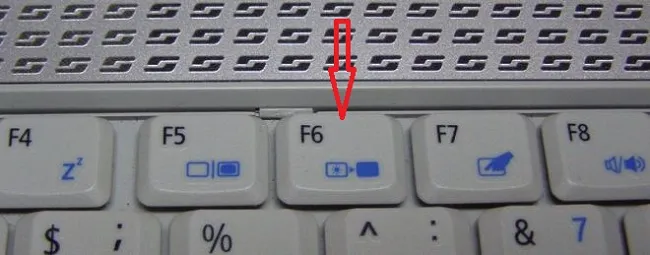
На ноутбуках с Windows 10 после нажатия этих клавиш пользователь может назначить один из четырех вариантов экрана:
- Экран компьютера,
- повторять,
- расширенный,
- второй экран.
В первом варианте видеоконтент полностью отображается на главном экране. Второй вариант копирует изображение на два экрана. Третий вариант объединяет два экрана в один: левая часть рабочего стола отображается на ноутбуке, а правая — через проектор. Четвертый вариант означает, что все изображение передается на второй экран (в нашем случае проектор).
Внимание. В разных версиях Windows названия могут меняться. В 8 они такие же, как и в 10, но в Windows 7 они называются «Дубликат» вместо «Повтор экрана».
При подключении проектора к системному блоку компьютера вместо функциональных клавиш можно использовать комбинацию клавиш «Windows» + «P».. Однако эта комбинация клавиш не работает в Windows XP. Чтобы выбрать экран в окне этой операционной системы, откройте «Свойства», щелкнув правой кнопкой мыши на рабочем столе, перейдите в «Настройки», щелкните на втором экране и установите флажок напротив «Расширить рабочий стол на этот экран». Затем выберите разрешение, поддерживаемое проектором, и сохраните изменения.
Это интересно: Как узнать пробег фотоаппаратов Nikon. Как узнать пробег фотоаппарата nikon
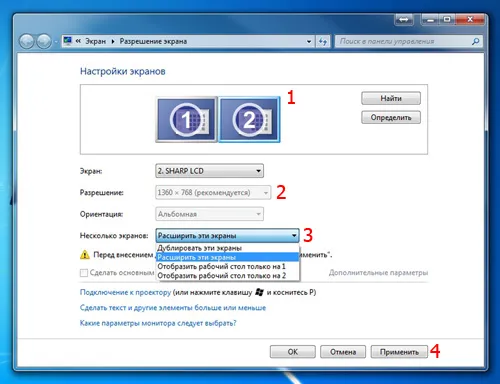
Нюансы для PowerPoint
Обычно презентации проецируются с помощью программы Power Point, которая входит в пакет Microsoft Office. Его также можно использовать для настройки отображения изображения на втором экране. Для этого откройте слайд-шоу и перейдите на вкладку «Настройки презентации». Выберите подключенные устройства в поле «Несколько мониторов». Теперь презентация транслируется через дополнительный экран, а основной экран можно использовать для других задач.
Совет: Если выбрать «Использовать режим презентации», на экране появятся дополнительные элементы, например, кнопки для переключения на предыдущий и следующий слайд, время, заметки, окончание презентации и отключение звука изображения.
Ручная настройка
Если после просмотра медиаконтента на дополнительном экране пользователь обнаружит, что изображение размыто или выглядит нечетким, это означает, что разрешение на компьютере установлено неправильно. В этом случае необходимо настроить картинку в соответствии с версией операционной системы вашего компьютера.
- В Windows 7 необходимо выбрать «Разрешение экрана» из контекстного меню, которое открывается при нажатии на рабочий стол. Здесь необходимо внести желаемые изменения и подтвердить их.
- В Windows 8 и 10 необходимо открыть «Настройки дисплея» после щелчка правой кнопкой мыши на рабочем столе.
Вот и все. Теперь вы знаете, как подключить и настроить проектор и компьютер с Windows 10, и можете готовиться к презентации. Если у вас есть какие-либо замечания или предложения, пожалуйста, напишите в разделе комментариев ниже.
Проводное подсоединение
Медиапроектор подключается к ПК или ноутбуку через кабель VGA или HDMI, независимо от модели. HDMI предпочтителен для высококачественного контента.

Процедура подключения проста:
- Перед включением проектора отключите оба устройства от сети,
- Подключите проектор к подходящей розетке,
- Включите проектор, а затем компьютер.
В случаях, когда подходящая вилка отсутствует, можно использовать специальный адаптер. Это может произойти, если ваша видеокарта имеет только разъем DVI, а проектор оснащен разъемом VGA или HDMI. Использование адаптера незначительно влияет на качество контента. Сначала необходимо включить проектор, иначе компьютер не сможет его увидеть.
Это интересно: Что такое экструдер, как он устроен и где применяется. Экструдер что это такое

Беспроводное подключение
Также возможна синхронизация устройств через Wi-Fi — метод, который сегодня становится все более популярным. Для активации необходимо установить драйверы, но в случае с Windows 7 обычно достаточно обычных драйверов.
Если вы потеряли диск, приложение можно загрузить с веб-сайта марки проектора.
Перед подключением проектора к ноутбуку необходимо вставить антенны Wi-Fi, которые выглядят как маленькая палочка, в USB-разъемы проектора и компьютера. Зеленый светодиод указывает на успешное подключение.

Следует отметить, что не все проекторы с поддержкой Wi-Fi могут проецировать видео. Некоторые модели могут быть подключены только для управления устройствами; это необходимо уточнить при покупке. Проводное соединение более надежно и практично: например, соединение HDMI предназначено для передачи видео в отличном качестве и без помех.
Выводим контент в нужном режиме
Теоретически, изображение должно появиться автоматически, как только кабель будет подключен к соответствующей розетке. В некоторых случаях, когда настройки не соответствуют действительности, пользователь должен сам внести необходимые изменения для создания контента. Хорошо известно, что каждая версия операционной системы имеет свои особенности, поэтому единой процедуры не существует.
-
Клавиатурные сокращения. Чтобы вывести меню ноутбука на экран внешнего проектора, необходимо совместить клавишу Fn с одной из клавиш F1-F12 (клавиша ноутбук/внешний экран). Этот метод не работает, если функциональные клавиши не активны.

Клавиша для переключения между экраном ноутбука и экраном проектора.
После этого пользователь получает доступ к четырем режимам отображения подключенного проектора
- Дубликат (повтор) — когда видео передается с компьютера или ноутбука на внешний дисплей.
- Только компьютер — содержимое воспроизводится на экране ноутбука, внешний дисплей в настоящее время не задействован.
- Расширение — рабочий стол разделен на две части, при этом левая часть рабочего стола отображается на экране компьютера, а правая — через проектор.
- Только проектор — информация отображается только на большом экране.
Источник: build-make.ru
Подключение проектора к компьютеру или ноутбуку

Проектор – незаменимое устройство, когда речь заходит о проведении различных презентаций. С его помощью можно большой аудитории продемонстрировать изображения и слайды, сохраненные на компьютере. Но перед запуском презентации необходимо подключить проектор к ноутбуку или компьютеру и правильно настроить оборудование.
Соединение устройств
Обычно соединение проектора и компьютера производится с помощью кабеля VGA или HDMI. Иногда, правда, приходится пользоваться переходниками – например, вы подключили видеокарту к компьютеру, а на ней есть только DVI-выход.
Важно! Сначала протяните кабель между компьютером и проектором. Только после этого можно включать оба устройства в сеть.
Вывод изображения

Самый простой способ – использовать проекционное оборудование в качестве основного монитора. Тогда вам не потребуется производить никакую дополнительную настройку, при условии, что разрешение будет корректным.
Если сигнал и проектор имеют разное разрешение, то изображение будет выводиться в искаженном виде. Особенно это заметно в тексте: буквы становятся неровными и неразборчивыми.
Если вы столкнулись с такой проблемой, придется подключить основной монитор и настраивать параметры вывода изображения в свойствах экрана.
Дополнительный монитор
Итак, вы одновременно подключили к видеокарте монитор и проекционное оборудование. Теперь вам необходимо настроить порядок вывода изображения. Для этого:
- Щелкните правой кнопкой на рабочем столе и выберите «Разрешение экрана» (Windows 7, 8 и 8.1).

- Найдите строку «Несколько экранов» или «Дисплей». Раскройте её и выберите подключенный проектор. Нажмите кнопку «Применить».
 Если вы используете Windows XP, порядок настройки будет немного отличаться.
Если вы используете Windows XP, порядок настройки будет немного отличаться.
- Щелкните правой кнопкой на рабочем столе и откройте «Свойства».
- Перейдите на вкладку «Параметры» – здесь должен появиться второй подключенный дисплей.

- Нажмите на второй дисплей и отметьте пункт «Расширить рабочий стол». Нажмите кнопку «Применить».
Использование ноутбука
При проведении презентаций пользователи обычно используют ноутбук, так как его намного проще принести и установить в любом помещении. Подключить проектор к ноутбуку так же просто, как и к компьютеру, однако есть некоторые особенности настройки.
Функциональные клавиши F1….F12 на ноутбуке всегда имеют дополнительные графические обозначения, которые сложно встретить на клавиатуре для стационарного компьютера. На одной из клавиш вы можете заметить изображение монитора и ноутбука.

Нажатие такой функциональной клавиши (например, F8 у ноутбуков ASUS) в сочетании с кнопкой Fn позволяет как раз быстро переключаться между режимами вывода изображения:
- Внешний монитор – картинка выводится на проектор, экран ноутбука отключен.
- Клонирование – одна и та же картина через проектор и на экране ноутбука. Если разрешение разное, то одно изображение будет худшего качества. Исправить это можно в свойствах экрана.
- Внутренний монитор – трансляция идет только на экран ноутбука.
Как вариант, проектор можно подключить к лэптопу по Wi-Fi. Однако моделей, которые поддерживают подобные технологии, не так много, да и обычное соединение с помощью HDMI или VGA кабеля будет куда практичнее.

Кстати, будет удобно, если вы подключите беспроводную мышь – с её помощью управлять презентацией намного проще.
Особенности использования Power Point
Подавляющее большинство презентаций делается и воспроизводится на публике с помощью специальной программы Power Point, которая входит в стандартный пакет офисных приложений Microsoft Office.
По долгу службы или учебной необходимости с этой программой сталкивался каждый, но вот правильно ей пользоваться умеют лишь единицы. Если вы используете Power Point 2003, раскройте меню «Показ слайдов» на верхней панели и выберите пункт «Настройка презентации». Справа вы можете увидеть поле «Несколько мониторов», где в специальной строке можно указать оборудование, на которое будет выводиться изображение. Укажите проектор, который вы подключили к компьютеру или ноутбуку.
Справа вы можете увидеть поле «Несколько мониторов», где в специальной строке можно указать оборудование, на которое будет выводиться изображение. Укажите проектор, который вы подключили к компьютеру или ноутбуку. Теперь ваша презентация будет выводиться через проектор; на основном же мониторе вы можете в это время решать другие задачи – например, открыть документ со своей речью и зачитывать его.
Теперь ваша презентация будет выводиться через проектор; на основном же мониторе вы можете в это время решать другие задачи – например, открыть документ со своей речью и зачитывать его.
Еще одна удобная фишка – отметить галочкой пункт «Показать представление докладчика». В таком случае прямо во время презентации на основном мониторе появятся вспомогательные элементы: заметки к слайду, время, предыдущий и следующий слайд .

Кроме того, справа будут размещены две функциональные кнопки, с помощью которых можно завершить показ или временно отключить изображение.В более поздних версиях программы все перечисленные возможности сохранены; единственное отличие – пункт «Настройка демонстрации» находится не в ниспадающем меню, а на панели, которая появляется при нажатии на вкладку «Показ слайдов».
Заключение
Вы узнали, как подключить проектор к компьютеру или ноутбуку, а затем правильно настроить оборудование, выбрав один из возможных режимов вывода изображения. Кроме того, теперь вы в курсе некоторых секретов программы Power Point, благодаря использованию которых ваше выступление станет более четким и последовательным.
Однако на этапе подключения и программной настройки работа с проектором не завершается. Это оборудование важно еще правильно установить, рассчитав проекционное расстояние и отношение таким образом, чтобы изображение не теряло резкости и не размывалось.
Для решения этой задачи можно использовать специальный калькулятор, однако обычно хватает знакомого всем метода практической проверки, при котором проектор устанавливают и поправляют до тех пор, пока качество картинки не покажется наилучшим.
Похожие статьи:
- Подключение и настройка Bluetooth на ноутбуке
- Замена термопасты на процессоре
- Настройка параметров работы мыши
Источник: mysettings.ru
Как подключить проектор к компьютеру или ноутбуку
При покупке проектора в комплект обычно входит инструкция, по которой его легко подключить к компьютеру или ноутбуку. Но иногда из-за отсутствия какой-либо программы этот процесс требует дополнительных настроек. Сложности и проблемы во многом зависят от технических характеристик подключаемого устройства.

Подключение к ноутбуку или компьютеру
Любой пользователь ПК сможет подключить проектор к устройству. При этом не обязательно быть специалистом в этой области. Существует несколько методов:
- Проводное подключение через порты VGA, HDMI, USB.
- Беспроводное подключение по Wi-Fi.
Для сообщения устройства друг с другом, надо в первую очередь проверить их исправность. Обязательно проверьте все разъемы, кабели и драйвера в вашем компьютере или ноутбуке. Драйвер — это специальное устройство, которое помогает подключить одно устройство к другому. Как правило, для настройки проектора на ноутбуке или компьютере используют уже имеющийся в оборудовании драйвер. Но иногда их приходится скачивать из интернета бесплатно или покупать дополнительно.
Проводное подсоединение
Стоит отметить, что наиболее эффективным будет проводное подключение. В этом случае гарантируется более стабильное соединение и практически отсутствие технических проблем. Проектор точно не зависнет, и от интернета будет зависеть.
Для включения проектора в этом случае необходимо сопоставить разъемы для проводов. Они большие подходят друг к другу. Как правило, их делают универсальными и они совпадают. Если они все равно не совпадают, то переходник продается в любом компьютерном магазине. По типу имеющихся разъемов подключение осуществляется с помощью:
Схема подключения каждого из них практически идентична, лишь с небольшими отличиями в применении.
Что такое VGA соединение
Разъем VGA — самый популярный и один из первых появившихся. Однако сегодня эти соединения можно увидеть на старых устройствах. Использовать в продажах наличие его около тридцати лет назад компании IBM. При таком показе проектора звук выводится по дополнительному кабелю.
Это соединение выглядит как небольшой разъем в три линии синего цвета. Так была изобретена аналоговая система пошаговой передачи видеосигнала на монитор. К нему подключается трос такого же цвета, который крепится для фиксации специальными встроенными винтами.

При подключении двух кабелей VGA сначала подключайте их к проектору, а затем каждый соответственно к монитору и процессору. После этого сначала включите проектор, затем используемое устройство. Далее устанавливаем драйвер и в настройках выставляем проектор в качестве вывода изображения.
Подключение через HDMI
подключение проектора к ноутбуку или компьютеру через hdmi на сегодняшний день является самым надежным соединением для вывода изображения на экран.

Способ подключения в этом случае аналогичен разъему VGA. Обязательным условием подключения является полное отключение всего оборудования. В противном случае возможны технические неполадки и сбои в работе системы.
Важным преимуществом такого подключения является одновременная передача изображения и звука, что позволило не использовать дополнительные провода. Более технологичный, он передает звук и изображение с максимальным расширением и имеет дополнительную защиту от пиратства. Благодаря этому кабелю стало возможным выводить более качественное изображение через проектор.
USB подключение
Все чаще пользователи стали использовать USB-подключение к проектору. Удобство этого способа в том, что USB-порталов и кабелей в достатке у всех. А если под рукой нет подходящих разъемов и переходников и нет возможности их приобрести, всегда можно попробовать этот способ. Или бывает, что необходимо многоканальное подключение, а все видеовыходы уже заняты другими устройствами. Это позволяет подключить к устройству сразу несколько проекторов.
Из недостатков можно отметить, что может существенно пострадать разрешение видеомассива. Это связано с узким пространством кабельной передачи.

Чтобы установить на ПК необходимое подключение, сначала скачайте специальный драйвер, транслирующий изображение с экрана на проектор. При этом разрешение в тракте снижается, что существенно влияет на качество изображения.
Беспроводное подключение по Wi-Fi
Современные интернет-соединения с быстрым и качественным wi-fi позволяют полностью исключить использование проводных подключений и пользоваться всемирной паутиной. Причин этому может быть несколько:
- помещение не позволяет пользоваться шнурами
- слишком много проводов, которые некуда прятать
- необходимо срочно подключить мобильные устройства к мероприятию;
Wi-Fi можно использовать двумя способами:
- через интернет сообщение
- проекторы с программами wi-fi связи, которая сама является его источником.
Для использования проектора его сначала необходимо правильно зарядить и установить на надежный штатив. Далее настраиваем качество и размер изображения на экране. Для ноута в настройках выбираем систему hdmi, подключаемся к wi-fi роутеру в разделе параметров.
Преимущество этого подключения в том, что есть возможность поиска видеопрезентаций в Интернете по прямым ссылкам.
Настройка вывода изображения
Во время презентации необходимо произвести настройки, чтобы вы периодически управляли процессом на проекторе или, наоборот, отключали экран от проектора, чтобы продолжить работу на компьютере, не отображая его. Это довольно просто сделать, но каждая операционная система имеет свои особенности.
Настройка на Windows 7
При подключении к Windows 7 панель управления открывается в общем меню и выбирается раздел «оборудование и звук». Далее появится окно, где прописаны четыре способа воспроизведения изображения:
- Показывайте презентацию только на проекторе.
- На рабочей таблице показан интерфейс вывода видео на проектор и экран монитора.
- Показывает только рабочий стол.
- Он показывает рабочий стол на экране и на проекторе.
При выборе любого параметра его данные сразу начнут работать. При изменении настроек необходимо снова войти в эти разделы. Поэтому для быстрого переключения между режимами рекомендуется не закрывать панели, а только поворачивать их к нижней панели приборов.
Настройка Windows 10
Подключить проектор к компьютеру windows 10 можно теми же вышеописанными способами. При правильном подключении на экран автоматически сразу выводится обычное изображение, оно может быть нечетким и плавающим. Необходимо настроить разрешение, установив его в настройках компьютера в соответствии с разрешением проектора.
Система вывода изображений на экран такая же, как и на windows 7. Отличие только в названиях. Вместо Дублировать будет Повтор, а также только проектор или только экран.
Если вы используете ноутбук, для изменения режима можно использовать комбинацию определенных клавиш, что значительно упрощает весь процесс. Комбинация клавиш зависит от используемой модели ноутбука.
Настройка Windows XP
Программа подключения для этого устройства такая же. Однако процесс одновременного отображения на экране немного отличается.
Для этого не нужно заходить в инструменты и панели задач. Вся работа только по нажатию правой кнопки мыши на рабочем столе. Далее выбираем параметры функции.
Чтобы монитор заработал, нужно нажать на него мышкой и выбрать пункт «расширить рабочий стол на этот монитор». При этом также необходимо проверить, совпадает ли разрешение экрана с разрешением проектора и при необходимости отобразить его.
После окончания презентации следует вернуть все настройки обратно, иначе шрифт на рабочем столе будет выходить за пределы экрана и вам будет неудобно с ним работать.
Программы для работы с проекторами
Очень часто при работе с представителем программы Power Point. С помощью него можно включить метод ведущего, при котором часть информации будет отображаться на другом устройстве и будет видна только ведущему.
Функция «заметки» позволяет делать дополнительные заметки. Что не заучивать все выступление программы наизусть. Ручка или лазерная указка выделяют определенные важные элементы.
Также с помощью программы можно просмотреть все слайды одновременно или, наоборот, изменить размер одного слайда.
Иногда при использовании небольших ноутбуков необходимо загружать специальные приложения для проектора, например, для мобильных телефонов.
Как отключить проектор
Завершив презентацию с проектором, будьте максимально осторожны, не выдергивайте бездумно все провода и не нажимайте на кнопки. Для начала необходимо закрыть все вкладки документов и презентаций на компьютере. Затем верните расширение экрана в нужное положение.
Отключать адвоката надо поэтапно, также как его и исключили. Кнопку выключения нажимают, убедившись, что все лампочки выключены. При однократном нажатии кнопка удерживается до тех пор, пока вентилятор не перестанет работать. Только после этого можно отключать проектор от источника питания.
После выключения мы должны закрыть шторку экрана, чтобы пыль не попала на сам монитор. Сам экран можно для профилактики протирать мягкой тканью, смоченной в спирте или водке. Для этих целей в магазинах можно найти специальные салфетки или жидкости для чистки монитора.
Стол и порт тоже можно протирать спиртом. Вовремя выпеченная проектора дезинфекция и очистка надолго сохранит его работу. Аккуратно скрутите кабели, следя за тем, чтобы не было перегибов и перегибов.
После полного отключения устройств аккуратно отсоедините все кабели от всех устройств и положите их в коробку с проектором.
Стоит помнить, что проектор — очень необходимое устройство для современных презентаций. Поэтому ему необходим правильный уход и правильная система использования. Это устройство очень хрупкое и с ним следует обращаться бережно, вовремя очищая все его элементы. Тогда он прослужит вам долгую жизнь и станет незаменимым помощником во время презентаций.
Источник: balcony-info.ru